Cara membuat file zip sangatlah mudah. Dengan adanya file zip, Anda tentu akan lebih dimudahkan dalam melakukan pekerjaan Anda. Termasuk juga saat harus mengirim file-file besara atau file yang banyak secara bersamaan. Untuk membuat file zip ini, Anda tidak perlu mengunduh aplikasi atau software apapun.
Software ZIP biasanya sudah dilengkapi di Windows, jadi Anda tidak perlu lagi men-download atau meng-install apapun untuk men-zip atau pun unzip file Anda. Penasaran bagaimana sih langkah mudah cara membuat file zip di Windows?
Langkah Mudah Cara Membuat File Zip di Windows
Nah berikut ini tutorial cara mudah membuat file Zip pada Windows Anda. Simak yuk!
-
Memilih File atau Folder yang Diingnkan
Langkah pertama yang harus Anda lakukan adalah menemukan file atau folder yang ingin Anda arsipkan, lalu pilih semuanya. Anda bisa memilih semua file yang ada dalam folder Anda dengan menekan tombol CTRL + A. Jika Anda ingin memilih file terpisah dalam folder, tahan tombol CTRL dan pilih file yang Anda inginkan (tekan tombol sambil memilih file).
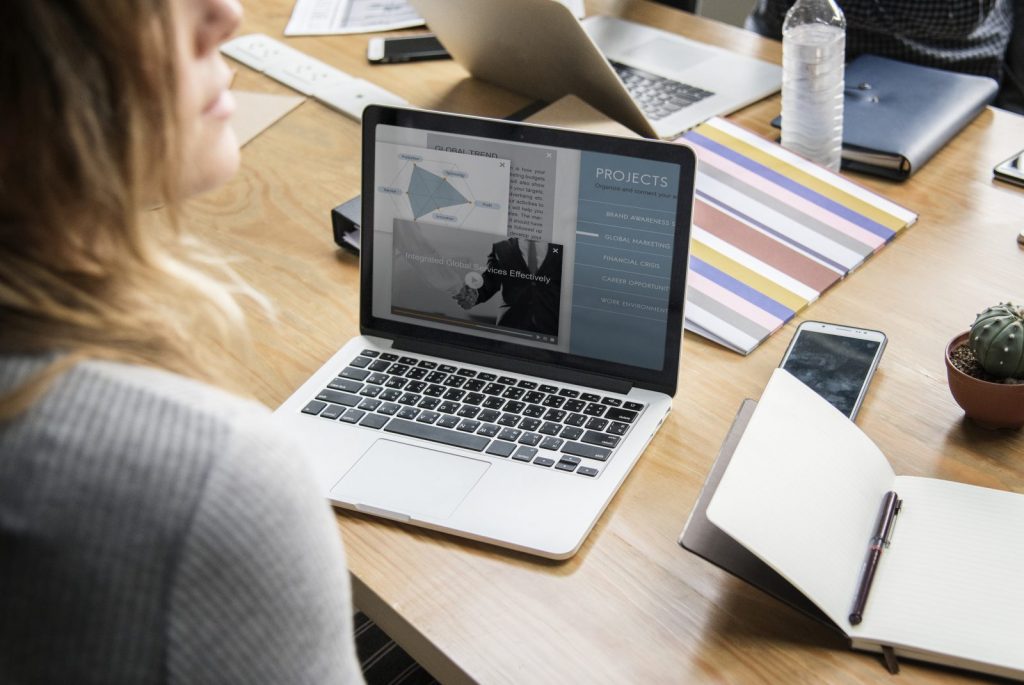
Langkah Mudah Cara Membuat File Zip di Windows (lifeofpix)
-
Ubah File Menjadi Zip
Setelah Anda memilih semua file atau folder yang ingin Anda arsipkan, klik kanan pada mouse Anda, pilih Send to dan pilih Compressed (zipped) folder. File arsip akan dibuat otomatis di dalam direktori Anda berada. Untuk mengganti nama file yang telah dibuat, klik kanan file arsip zip, pilih Rename dan ketik nama yang baru. Mudah bukan?
Cara Mengekstrak File Zip Pada Windows
Untuk mengekstrak file atau folder, buka direktori tempat file arsip berada. Klik kanan pada file tersebut dan pilih Extract All. Namun di beberapa versi Windows, fitur Extract All tidak bisa diakses langsung dari menu context. Dalam hal ini, Anda bisa menggunakan Windows Explorer:
Caranya sangat mudah, yaitu akseslah file atau folder yang ingin Anda ekstrak. Klik kanan dan pilih Open With, lalu klik Windows Explorer. Windows Explorer akan terbuka. Pilih file yang ingin Anda ekstrak dan langsung drag ke folder atau direktori yang Anda inginkan.
Nah itulah dia, langkah mudah cara membuat file zip dan juga mengekstraknya dengan menggunakan windows. Simak juga Microsoft di Android Kini Lebih Praktis.




















